GeoFrame CPS-3 工业成图使用技巧
Geoframe软件基本知识
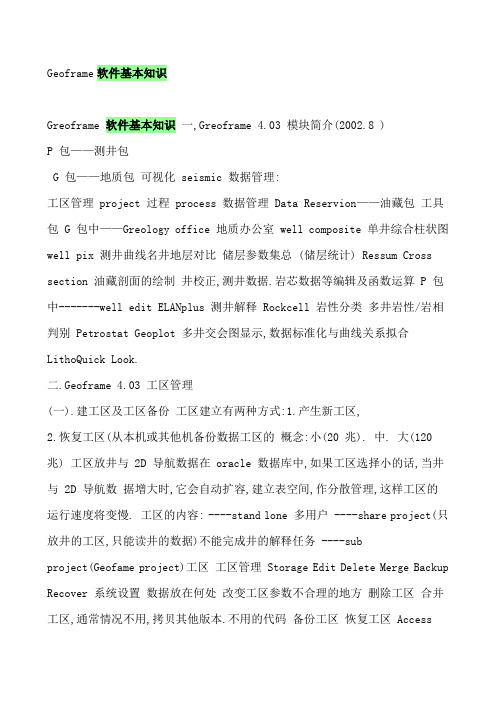
Geoframe软件基本知识Greoframe 软件基本知识一,Greoframe 4.03 模块简介(2002.8 )P 包——测井包G 包——地质包可视化 seismic 数据管理:工区管理 project 过程 process 数据管理 Data Reservion——油藏包工具包 G 包中——Greology office 地质办公室 well composite 单井综合柱状图well pix 测井曲线名井地层对比储层参数集总 (储层统计) Ressum Cross section 油藏剖面的绘制井校正,测井数据.岩芯数据等编辑及函数运算 P 包中-------well edit ELANplus 测井解释 Rockcell 岩性分类多井岩性/岩相判别 Petrostat Geoplot 多井交会图显示,数据标准化与曲线关系拟合LithoQuick Look.二.Geoframe 4.03 工区管理(一).建工区及工区备份工区建立有两种方式:1.产生新工区,2.恢复工区(从本机或其他机备份数据工区的概念:小(20 兆). 中. 大(120 兆) 工区放井与 2D 导航数据在 oracle 数据库中,如果工区选择小的话,当井与 2D 导航数据增大时,它会自动扩容,建立表空间,作分散管理,这样工区的运行速度将变慢. 工区的内容: ----stand lone 多用户 ----share project(只放井的工区,只能读井的数据)不能完成井的解释任务 ----subproject(Geofame project)工区工区管理 Storage Edit Delete Merge Backup Recover 系统设置数据放在何处改变工区参数不合理的地方删除工区合并工区,通常情况不用,拷贝其他版本.不用的代码备份工区恢复工区 Accessrights Rebuild zndexes 自动做整个工区,提高速度,一般先要作备份工区备份 Backup-----Acrchive*.gfa 完全备份产生的*log 文件有些有用的信息Fast-backup*.gfb 增量备份 recover 恢复增量备份恢复完全备份选择性备份 1 解释输出(在 Seismic 中 Data manage) 2 Data Save(well Data)将整个油田井数据备份 3 2D Seismic 校正好的 Class 包括加载定义一起备份 4 在CP 备份整个 CP 目录,作一个 tar 文件(包括网格文件)从工区输入 (CP 是个单独模块,可以放在任何一个工区下运行) 使用命令备份remoto—gen---save.csh 选择性备份 restore:remite—recover.csh 关于基准面的问题: (Data Manager Users Guide---AppendixA) ER (elevation Reference) EIT (elebation at Time zere) 建工区给工区名——确认口令——从 DBA 选工区的大小. 类型——DBA 注册——连接数据库分配空间分开管理(解释地震速度 CPS 缺省)——创建工区的参数(米制) 地震基准面 North American 27 clake1866 zone 代理很重要 OTM zone number——19(二)地震数据的加载与备份 1 SEGX Dump: 带是否可读测线名字道头位置shotpoint 的数及在道头位置,增量是正是负采样率是否正确(必须是用微秒) 样点数是否正确有无坐标及在道头位置 EBCDIC (Extended Binary coded Decimal znterchange code)计算机对符号的代码 3200bytes reel header 卷头400bytes 240 240…… line 头 trace1 trace2 二进制二进制道头 one at the end of each file two EOT's mark on the end of tape End of File mark End of Tape mark (EOT) 2 SEGY formate line header 1 Sample rate 4000 microseconds=4ms 2 Number of Sample pertrace 3 Data Sample formate code 1—IBM32—bit 浮点 (4byte per sample) 2—IBM32—bit 整数 (4byte persample) 3—IBM16—bit 整数 (2byte per sample) 4—32bit point with gain(4byte per sample) Sample rate(ms) *(number of Sample)=length of the trace 4 1000 4000 Full Dump (完全 Dump) 2D 定义 * loc line CDP x y 3D 定义 3 个点面元大小 3 在 seismic 中 Data Manager (详细见中的数据管理) 1 地震 seY 输入输出 2 删除.拷贝.层位.断层输入输出 (缺省格式) 3 产生.改变 class,重新命名测线,产生 Time.Slice 切片 4 二维测站,删除等5 surface 管理可以转换为层位提供 IESX—UTIL 恢复工区 cd IESXPROG 定义格式 line read 表达式 expression trace read6 2D 测线加入中带桩号(找到对应关系) (三)数据加载及备份井数据 name checkshots OWI marker API log dat bottom location hole condition index elevation information flow direction deviation surrey 3 井数据加载井数据备份 ASCII 加载 Data Load 在井的各数管理中备份(打印输出) Data Save 1 关于 KB 的问题 KB 不是补正高,它是井到 project reference 之间 SCB Checkshot depth datumn USP 处理针对哪一个面做的加井时 well—Borehol—加 elevation—Reference ASCII 加载 (控制文件 Data——ASCII Load 批加载) Wu-asciiWu-galoaden*.ctl(放在缺省目录下) 2 (1) 井位加载文件: 井名 x ywell.ctl g25 Name well 1 OWI Borehole 1 Location x 2 Location y 3 (单井加入) (2) 井曲线 (log data) 原文件: 井深 las1 las2 控制文件 log.ctl DT us/m 2 RHOB g/cm3 3 GR gAPI 4 (3) 井分层 (well marker data ) (多井加入) 原文件 : 井名分层测深 g23 23 ^^^^^ g23 32 ^^^^^ g24 23 ^^^^^ g32 32 ^^^^^ 控制文件: (marker.ctl): Borhole-name start-wam Depth/Time Name (4) 井斜 (well deviation survey) 原文件: 井名 MD 垂深东分北分控制文件 MD m1 MD m2 DX m3 (单井加入) DY m4 1 2 3 (marker ram) MD TVD DX DY m1 m2 m3 m4 在 Borehole UIM (1)多井装入 (5) 井的 Checkshot (well checkshot survey) 原文件 TVD Time(s) 控制文件 TVD m (checkshot.ctl) TWOTIM s 装入给出是给出井名 (一个工区允许有多个 checkshot,也可把速度按这种方式装入) (6) 离散文件装入 (Scatter set Data) 原文件 X Y Z (如平均速度) 控制文件 X 1 Y 2 Property 3 UWI (Unique well Identifier) 井名(最长 40) API (the American Petroleum Institute) Well name 属性用于区分多个版本,别各针对井,也用于家载 DLIS 数据 DLIS (Digital Log Interchange Standard) LAS (Log Interchange Standard) Well composed of Multiple Boreholes Elevation 是到参考面 datumis 垂直距离 MD (Measured Depth) True Vertical Depth (TVD) Two way Time (TWT) (需要做校正) Borehole working Datum Wellcheckshot Datum Well Deviation Datum Well Marker Datum Depth Grid 工区工作 datum 3.井数据 Data Load 加载 Data Load *.gf66 *.Lis *.Dlis 对油田井打包后加入,加的是二进制的文件,只看到文件的头, (preview 可以查看) 如果想选择性加入一些曲线,则——Library Filter option 1 不过滤. 单个文件 DLIS 4. 井数据备份 (井的数据直接在数据库) 1 将井的各种数据在各数据相应的管理窗口备份选择所要输出内容 (小打印机)输出选上 well symbol (SPACE)空格 5 2 Data save——打包 Archive *.gf66 所有井数据二进制测井曲线 DLIS ASCII x . y . marker 在 Data—general—右键—弹出油田—弹出油田有关井信息打开 TTC 转输在 Data save 下井数据会自动显示如果选 ASCII—no Depth index muti borehole and producer 在LIS 格式下 File number 1 代表每口井的数 2 3 每口井输出后需要 Apply 单口井输出 marker—ASCII 中—well marker 3 在 CPS 中——井数据可以打包(四)常用一些命令 (gf-db-admin.fm) 1. 在 Geoframe xterm window 启动proman Q 2. $CL-f 1 $CL-f-project name 查看谁在用计算机解锁 2 $CL-f project project password 3. gf-users 查看本机工区运行情况 client___ID process 4. gf__accounts 查看机本机名字,分配的 oracle gf__accounts-o (每个工区的所有元) gf__project-users free space project__passproj-changepasswd 允许 DBA 或用户来改变它们工区的口令 proj__delete工区工区口令 __update 三合成记录制作,时深关系建立 (synthetrcs) seismic---IESX---Application Synthetics seismic---synthetic sonic logs 选井---post---Time/Depth check shots 声波慢度两者任选其一 velocity 给初始速度值 coefficient 1 不用 checkshot,时深关系从声波中提取,可用correction 2 用 checkshot. (校正声波用 checkshot)选 checkshotpost---sonic scale marker Reflection 曲线刻度分层 wavelet seismic correlation Auxiliary log 子波地震(井旁道) 其中子波可以在 Tools---通过井旁道提,对子波编辑,分析,输入输出 Tools---漂移及局部拉伸在子波分析---Time varying 在面版 seismic 右键弹出选 borehole---在井柱上选---appearance---出现窗口 borehole appearance 可贴上合成记录(直接在合成记录的窗口) Tools—Backshif 在声波,marker 上漂.虽在时域工作互校正了时深关系 (整体漂移) stretch-sqeeze 局部拉伸选停泊点 anchor 停泊 2 键选点 1 键拉伸 relocity surey 编辑 checkshot 后校正声波曲线 wavelet Extract Analytical Edit Time varying 产生时变子波 Import/export 合成记录完成后三键---Save 存在合成记录---在地震解释在 Boreholeappearance 中完成合成记录定义---update well (更新井集)再贴在剖面上(表现一道或多道) 在 Tools---Synthetic---上下键记住时间值,回到合成记录中,重新做合成记录四 .地震资料综合解释 Interpretation: 2D/3D 综合解释,底图 Basemap Data Manager: 数据管理 Computation Manager 属性计算,方差体 Mistie Analysis 自动追踪 Automatic Picking IESX Surface Slice Synthetics 合成记录制作 Geoviz 可视化 Geoviz expore Basic TD 时深转换Interpetation Model Manager 解释模型管理 (一) 解释模型管理启动Interpretation ----选 Model 创建 Model Model Manager ----Populate 合并 7 ----两种方式 1 Assign 全拷(会覆盖相同的层位) 2 Clone 拷贝(选择性拷贝,不会覆盖相同的层位) 选 Source Model 对要拷贝层位,断层选择 (二)自动追踪 Automatic Picking---ASAP AutoPix 算法不一样 ASAP(Automatic Seismic Area Picken) ----在 Edit 定义一个 Seismic Area Path 多边形 ----数据种子类 Tracking option Area 断层边界追踪方法----先作 Advanced 追踪的数据在 Horizon Function----Attrebute Erase 删除最好先备份在解释窗口 Areal----Horizon Copy 备份下换成另一个名字,再做自动追踪或删除(三)数据管理 Data Manage 在 IESX 放的数据 3D/2D 测线工线 Surface(层位,断层) 解释(属性,断层 Cuts, Contacts) 网格文件在 Geoframe 中所有的3D 层位属性存在数据库以网格形式 2D 层位属性以线数据存在 Geoframe 下列属性自动产生:Time Snap-Criteria Interpretation-origin Pick-Quality (地震解释,ASAP,AutoPix) 逆断层由 Horizon Patches 进行管理(1,2,3)LCS( Local Coordinate System) IESX ing-f/dev/rmt/on fsf/ 绕过另一个文件解锁 $CL 大写 $IESXPROG/Da-clear 全称作切割线输出,先产生2D,后输出工具 IESX cd $IESXPROG ies_Util 1 12 22 42 44 2 终止退出其中有的恢复工区 Path----定义多边形----输出层位(控制范围) 收敛 (四)属性,方差体产生选测站,选要运行的程序----输出文件放在 DataManangers----Interpretation Data 找到可以删除删除 (五)常见问题 1. 优先级管理 ---Baspman---user---preferme---presence1,2,3---3—2—1切 ----surveys 2. 手工加的 marker 显示不出来.在 Source 中加入GF-Loader 3. 输入层位必须是缺省 5 项记录 X Y line CDP Time 4. 将 IESX 中的层位按 X,Y,Z 输出,作为离散文件加入,将离散文件网格 Gridding,再将网格文件还原成 Surface (Data Manage---解释---Surface 完成 5. 属性产生与删除, 在数据管理下解释数据中删除 6. 移动底图上粘贴顺序 7. 斜线的切割 8. 数据加载中 Raviable fix 9. 计算井斜-----倾角问题 10. 加入深度域的地震数据,在剖面显示中 User—改变显示状态 Metric 缺省的是 11.User----refrenence----Fault(从 Segment---(变成) Symbol)能把断层的闭合点显示大一些五.Geoviz. 可视化 (相干数据体) Geoviz explore Data Manage—Geoviz—只有显示功能 Visualization File—Volume Load (三维数据体加载) 看有没有空洞,颜色是否均匀去掉不要的东西—点黑如 Box Map 等对地震 ----在 Tools—Modify 下修改颜色网格层位/断层体Tools—Volume—Pan—解释(如加断层)必须在+状态解释右键退出解释状态Fault Surface/Volume (产生断层面) 解释完后可以可以产生断层面,以后的断层解释可用 XN GT R O 外推限制不限制 Shift+P 去掉立体框 Voxel Picking—种子体检测 Shift+1 键点种子点 Covert Detected Volume—产生层位体—输出层面存顶,底 1.井为空井 (0,0) 2.空 2D,3D Surface 3.2D 导航数据出错出现故障而不能找到数据 4.速度异常 Tool—Modif—修改层位—Coloning—Chang Attribute—选 Grid ( 产生各种属性数据体的时间网)--Modify Object—Modify Surface—Coloning Grid—改变颜色 9 Geofram 4.0 版本软件使用手册第一部分基础知识一,系统介绍 Geofram 4.0 系统是schlumber 公司针对解决测井,地震,油藏, 公司针对解决测井,地震,油藏, 地质以及综合研究等问题开发的较为完整的集成软件. 所示, 地质以及综合研究等问题开发的较为完整的集成软件.如图 1-1 所示,本等问题开发的较为完整的集成软件软件共划分井眼地质 ( geolog ) 岩石物理 ,油藏描述(reservoir) (petrophysics) 油藏描述(reservoir),地震 petrophysics)油藏描述(reservoir), , seismic) 可视化地震(visualization) ,可视化地震(visualization)和工 ( seismic ) 可视化地震 (visualization) 和工 , 具(utility)等六个部分.系统管理配备 3 个基 (utility)等六个部分. 等六个部分本管理工具:项目管理工具( mandge) 本管理工具:项目管理工具(project mandge) , 工作流程管理器( manage) 工作流程管理器(process manage)及数据管理 manage) 该系统具有如下特色: .该系统具有如下特色器(data manage) 该系统具有如下特色: . 关系型数据库管理: *基于 Oracle 关系型数据库管理:使得解释参数,描述信息及离散,连续采样的信息数据, 参数,描述信息及离散,连续采样的信息数据, 样的信息数据均以数据指针信息存放在项目数据库的目录中. 均以数据指针信息存放在项目数据库的目录中. 数据入库后不需知道数据以什么样格式存放再什么地方,只进行聚焦即可得到快速查询. 什么地方,只进行聚焦即可得到快速查询. 可靠的安全性:设置了用户存储权限, *可靠的安全性:设置了用户存储权限,使得数据管理更为方便; 得数据管理更为方便;图 1-1 *极大提高工作效率:合理的项目配置,减少不必要的数据重复,使数极大提高工作效率:合理的项目配置,减少不必要的数据重复, 据深度,单位,坐标系统等转换更为方便,省时; 据深度,单位,坐标系统等转换更为方便,省时; *强大的可操作性:所有程序军采用窗口,菜单选项交互运行,加大可强大的可操作性:所有程序军采用窗口,菜单选项交互运行, 视化程序. 视化程序. 二,系统登陆当在界面敲入用户名和密码之后, 所视界面, 当在界面敲入用户名和密码之后 , 出现如图 1-2 所视界面 , 选择版本系统, 所示界面, GeoFram 4.0.3 进入 GeoFram4.0 版本系统,出现图 1-3 所示界面,选择其中一个用户,敲入密码 ( pas sword 图 1-2 图 1-3 ),当系统确认后在单击Application manager 即可完成系统的完全登陆. 即可完成系统的完全登陆. 所示界面.可选择进行下一步工作. 出现如图 1-4 所示界面.可选择进行下一步工作. 11 三,数据加载进入系统后, 管理器, 进入系统后,单击系统界面中的 Data manager 管理器,出现数据管图 1-4 图 1-5 理主窗口(如图 1-4) 理主窗口( . 窗口, 选择 loaders and unloaders 出现如图 1-5 窗口, 其中ASCIL Load 表数据加载; 数据加载; 表示数据存示 ASCIL 数据加载;data load 为 Dlis 数据加载;data save 表示数据存储.其具体操作方法如下: 其具体操作方法如下: a,ASCII LOAD ASCII load 模块主要用来加载文本数据,具体步骤如下: 具体步骤如下: 将 ASCII LOAD 模块调入工作流程管理器中,单击鼠标左键,则可掉入主窗口( 器中,单击鼠标左键,则可掉入主窗口(如图1-6) : 图 1-6 1) 2) 3) 中选择所加数据文件名称; 在 input file 中选择所加数据文件名称; 中填入控制文件名; 在 control file 中填入控制文件名; 在 create file 中可编写所加载的数据.选择所需要的曲线; 载的数据.选择所需要的曲线; 4) 按 run 键即可完成 ascii 数据的加载. 的加载. 模块. b , data load 模块 . 本模块主要用 LIS,DLIS,BIT, 等格式的途是将LIS,DLIS,BIT,LA716 等格式的数据加入数据库中.具体步骤如下: 数据加入数据库中.具体步骤如下: 在 Geofram 的 P 包中,将 Data load 包中, 图 1-7 模块调入工作流程管理器,并用鼠标左键双击, 模块调入工作流程管理器,并用鼠标左键双击,则可调入 Data load 主窗口(如图 1-5) : ,在对话框中假如你想要加入的数据文件名称(LIS, 1) 在 input file 对话框中假如你想要加入的数据文件名称(LIS, , DLIS,BIT, 等格式) DLIS,BIT,LA716 等格式) ; 2) 在targetr field 中假如油田名称; ,在 , 中假如油田名称; ,在中输入井名; 3) 在 target well 中输入井名; , ,在中输入井眼名称; 4) 在 target borehole 中输入井眼名称; , ,在中输入公司名(可选) 5) 在 producer 中输入公司名(可选) , ; ,点击按纽,即可将所要数据加入数据库中. 6) 点击 run 按纽,即可将所要数据加入数据库中. , 13 资料预处理( edit) 第二部分资料预处理(well edit) 因为各种井况,仪器,人为等因素造成测井原始资料深度不统一,因为各种井况,仪器,人为等因素造成测井原始资料深度不统一, 局部出现畸点等,因此在室内对其进行修改和编辑非常重要, 局部出现畸点等,因此在室内对其进行修改和编辑非常重要,Geofram 系统软件就提供这样一个方便快洁的编辑模块——well 模块, 统软件就提供这样一个方便快洁的编辑模块——well edit 模块,我门可——以利用它来队原始数据资料进行处理.其工作步骤如下: 以利用它来队原始数据资料进行处理.其工作步骤如下: 一, 进入编辑窗口, 如图 2-1 所示进入 p 包后直接选择 Welledit 进入编辑窗口, 模块即可. 模块即可. 窗口. 二,点击 Welledit 右键出现图 2-2 窗口.其中 inspect 表示聚焦选择井文件, 表示运行程序表示退出该模块, 井文件,run 表示运行程序,exit 表示退出该模块,abort 表示中断目前运行方式. 运行方式. 图2-1 图 2-2 图 2-3 编辑模块主界面. 所示, 三,聚焦数据后即可进入welledit 编辑模块主界面.如图 2-3 所示, 模块, 然后根据需要分别点击Edit ,depth match 和 splice 模块,可以根据需求进行井编辑,其中部分快捷功能键用途说明如下: 求进行井编辑,其中部分快捷功能键用途说明如下: 各快洁键使用说明如下: 各快洁键使用说明如下: 第三部分 Utility PlotUtility Plot 是 Geofram 系统中的一个交会图工具模块,主要功能是进行 XY 交会 XY- 值图,直方图, 图,XY-Z 值图,直方图,玫瑰图等, 瑰图等,主要窗口如图 3-1. 该模块使用方法如下: 该模块使用方法如下: 1, 点击 Data Focus 模块进行数据聚焦,即选择交会曲线所在位置; 模块进行数据聚焦,即选择交会曲线所在位置; 15 图 3-1 选项中分别输入所交会曲线的起止深度; 2, 在 Top 和 Bottom 选项中分别输入所交会曲线的起止深度; 选项中选择所需要图形类别, 3, 在 Application Type 选项中选择所需要图形类别, 分别为 Cross Plot 值图) Historm(直方图 Polar(极坐标图直方图) 极坐标图) (交会图),Z Plot (Z 值图),Historm(直方图),Polar(极坐标图)等, 交会图) 现以交会图为例进行说明. 现以交会图为例进行说明. 4, 单击 Presentation File 按钮所示图版, 出现图 3-2 所示图版,依据需要选择所需要的类型; 要选择所需要的类型; 5, 单击 Overlay File 进入图 3-3 所示图版, 所示图版,依据需要选择所需要的类型; 要的类型; 所对应曲线; 6, 选择 X,Y 所对应曲线; Run,进入图形显示窗口( ,即可完成本次交会工作 7, 单击 Run,进入图形显示窗口(图 3-4) 即可完成本次交会工作. ,即可完成本次交会工作. 注:完成以上步骤后可以根据需要对所选择曲线进行优选编辑, 需要对所选择曲线进行优选编辑, 回归. 回归. 图 3-2 图 3-3 图 3-4 第四部分常规测井资料处理技术(PVP) 常规测井资料处理技术(PVP) 对于常规资料处理模块, 两种, 对于常规资料处理模块,目前只有 PVP 和 ElanPlus 两种,在这两种模块之中,前者所需参数相对较少,应用层次明显,做法相对简单; 块之中,前者所需参数相对较少,应用层次明显,做法相对简单;而后者所需参数多,计算复杂,因此, 处理模块进行说明. 所需参数多,计算复杂,因此,本文主要对 PVP 处理模块进行说明. 第五部分一电成像的处理流程特殊资料处理(声,电成像) 特殊资料处理( 电成像) 该套软件可以处理三大测井公司的多系列电成像及井周成像资料, 电成该套软件可以处理三大测井公司的多系列电成像及井周成像资料, FMI,ARI,STARII,EMI, USI,CBIL,CAST. 像包括 FMI,ARI,STARII,EMI,井周成像包括 USI,CBIL,CAST.对于这些测井系列,其处理原理和过程基本一致, 些测井系列,其处理原理和过程基本一致,其处理框图见图 1. 17 数据的转换与加载对于斯伦贝谢的测井资料是先数据加载, 对于斯伦贝谢的测井资料是先数据加载,再通过 BHGeol Formatter 将原始数据包解压,快慢道数据分开,检查数据的完整性. 原始数据包解压,快慢道数据分开,检查数据的完整性.而对于另外两家 Converter 进行数据转换, 测井公司的资料则是先利用 BHGeol Converter 进行数据转换,再将数据加载到数据库中. 载到数据库中. 磁场及加速度数据的质量检查, 2) GPIT Survey 磁场及加速度数据的质量检查,GPIT 的正确与否是进行余下处理的关键, 进行余下处理的关键,正确的磁场资料和加速度资料其 X 和 Y 轴的分量应为中心的圆或弧. 是以 O 为中心的圆或弧. 对数据进行预处理, BorEID 对数据进行预处理,并形成静态图象资料对数据进行环境,加速度及死电极的校正, 对数据进行环境,加速度及死电极的校正,校正后的数据进行均衡处理,输出静态平衡的图象, 输出静态平衡的图象,该图象反映了整个测量井段的微电阻率的变化. 该图象反映了整个测量井段的微电阻率的变化. BorScal 微电阻率成像测井资料的刻度成像测井的微电阻率与微球测的浅电阻有一定的差别, 用浅电阻率冲 ( 成像测井的微电阻率与微球测的浅电阻有一定的差别, 洗带)刻度成像的微电阻率,使其比较准确的代表井眼周围的地层.该模刻度成像的微电阻率,使其比较准确的代表井眼周围的地层. 块只对定量计算裂缝参数时才有用, 且只适用于斯伦贝谢的成像测井资料. 块只对定量计算裂缝参数时才有用, 且只适用于斯伦贝谢的成像测井资料. BorDip 自动计算构造倾角或沉积倾角用相关对比法自动计算地层倾角.可以改变计算的窗长和步长分别求用相关对比法自动计算地层倾角. 取构造倾角和沉积倾角. 取构造倾角和沉积倾角. BorNor 图象的动态加强输出的静态图象是全井段大范围电阻率变化之间的颜色刻度, 输出的静态图象是全井段大范围电阻率变化之间的颜色刻度,由于有限的颜色资源,使静态图象不能清晰的反映井眼地质特征. 限的颜色资源,使静态图象不能清晰的反映井眼地质特征.图象的动态加强是在每0 . 5 米配一次色,这种图象可用于识别岩层中各种细微的特征米配一次色, 和构造变化. 和构造变化. BorView BorView 人机交互解释这是微电阻率扫描成像测井最关键的一步,通过人机交互解释, 关键的一步,通过人机交互解释,识别出资料上反映的各种地质特征如沉积构造,裂缝等特征, 沉积构造,裂缝等特征,并进行详细的计算及统计. 的计算及统计. 8)Data Save 数据输出将处理解释的各项结果存盘输出,并对裂缝进行定量计算. 并对裂缝进行定量计算. 19 二偶极子横波的处理流程该软件只处理斯伦贝谢的偶极子横波资料.该软件只处理斯伦贝谢的偶极子横波资料.其处理流程比较复杂, 其处理流程比较复杂,包括资料的预处理和解释处理. 资料的预处理和解释处理. (一)资料的预处理其预处理流程见图 2 主要分以下几个步骤: 主要分以下几个步骤: 1,DataLoad 数据的加载读取声波波形数据,对输入的数据进行解压, 处理,2,SWP 读取声波波形数据,对输入的数据进行解压,预处理,输出一些后处理所必需的输入参数,产生波形数据集; 些后处理所必需的输入参数,产生波形数据集; 计算出时差/时间平面上的所有相似系数值, 3,STC 计算出时差/时间平面上的所有相似系数值,通过峰值的最大相关性在平面上形成一个等高线图,在等高线图上最大相关峰值给出了时差关性在平面上形成一个等高线图, 和时间. 和时间. Sonic Labelling 声波标定计算输出的峰值矩阵中进行峰值标定,求出相应的纵, 在 STC 计算输出的峰值矩阵中进行峰值标定,求出相应的纵,横及斯通利波时差. 通利波时差. Label Editor 标定声波的编辑对提取的声波时差进行编辑. 对提取的声波时差进行编辑. 对提取的纵波,横波及斯通利波时差进行井眼补偿校正. 6,MBHC 对提取的纵波,横波及斯通利波时差进行井眼补偿校正. Vp/Vs,泊松比以及纵波,横波及斯通利波的传播时 7,SPP 用来计算 Vp/Vs,泊松比以及纵波,横波及斯通利波的传播时间. (二)解释处理偶极横波资料可以用来进行地层评价, 偶极横波资料可以用来进行地层评价,进行地层各向异性分析, 进行地层各向异性分析,岩石机械强度分析,目前我们主要有以下几个方面的应用. 械强度分析,目前我们主要有以下几个方面的应用. 斯通利波的处理应用流程具体的流程见图 3. Sonic Fracture 利用斯通利波指示裂缝的张开度斯通利波在遇到裂缝时, 斯通利波在遇到裂缝时,其透射波和反射波会发生变化, 其透射波和反射波会发生变化,利用计算的透射系数与反射系数的结合, 的结合,可以提高裂缝评价的效果, 缝评价的效果,反映裂缝的有效性,反射裂缝的有效性, 系数的大小在一定程度上反映了裂缝的张开度, 的张开度,但目前还没有岩心资料来标定,因此还只是半定量的分析. 量的分析. permeability 2) Stoneley permeability 利用斯通利波计算地层渗透率斯通利波的传播受各种因素的影响, 其中包括骨架渗透率和开口裂缝. 斯通利波的传播受各种因素的影响, 其中包括骨架渗透率和开口裂缝. 因此斯通利波的时差, 幅度衰减等异常往往和地层渗透性有很好的相关性. 因此斯通利波的时差, 幅度衰减等异常往往和地层渗透性有很好的相关性. 根据毕奥模型,利用测量的斯通利波时差与计算的弹性的斯通利波的时差根据毕奥模型, 21 来计算渗透率, 来计算渗透率,在计算弹性斯通利波时差时关键的参数是泥浆时差. 在计算弹性斯通利波时差时关键的参数是泥浆时差.另外, 另外, 利用纵波, 横波时差与地层密度合成的理论上的斯通利波时差(DTSTE)与实利用纵波, 横波时差与地层密度合成的理论上的斯通利波时差(DTSTE)与实(DTSTE) 测的斯通利波时差的差值,可以作为流体移动的指数. 测的斯通利波时差的差值,可以作为流体移动的指数. 3)Sonic Waveform Energy 利用该模块计算斯通利波的微差能量判断地层裂缝的有效性.当井壁有有效裂缝存在时,则钻井液沿着裂缝判断地层裂缝的有效性.当井壁有有效裂缝存在时, 流进或流出,从而消耗斯通利波的能量,使其幅度降低, 流进或流出,从而消耗斯通利波的能量,使其幅度降低,反之在无效缝处就不会产生能量衰减, 就不会产生能量衰减,但还要注意泥饼的影响, 泥饼的影响,因泥饼要阻止流体在裂缝中流动,微差能量越大, 裂缝中流动,微差能量越大,说明裂缝的有效性越好. 裂缝的有效性越好. 偶极横波的处理应用流程( 偶极横波的处理应用流程 ( 见。
GeoFrame软件常见问题及解决方案
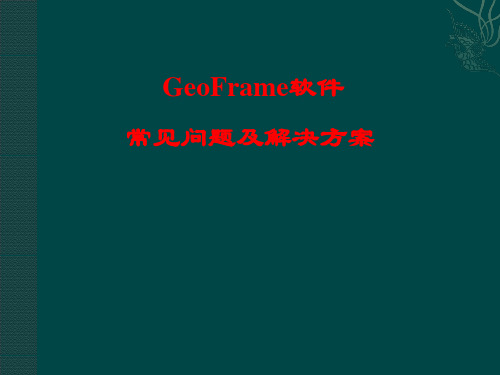
GeoFrame软件不能正常启动Proman界面的原因可能如下: 1、Oracle没有正常打开; 2、Oracle Listener 没有正常打开; 3、GeoFrame许可证没打开或配置有问题。
查看Oracle进程命令: # ps –ef | grep ora_ 正常Oracle进程如下:
Oracle Listener进程查询
GeoFrame软件
常见问题及解决方案
GeoFrame常见问题类型
处理前注意问题
以下命令如果误操作可能对工区、数据或数据库造成 损害
请确认无人使用工区! 确定命令的功能! 确定保存有效的工区备份! 不确定的话,请先联系SIS工程师! 请保护好您的密码!
GeoFrame常用命令,在xterm里执行 : $ gf_accounts $ gf_users -v (或 –a)
1、使用CL命令 在xterm里运行 $CL -f <project_name > 2、在xterm里执行命令: proj_unlock.csh <project_name> <project_passwd> 3、使用Sql语句: sqlplus system/ <system_passwd> SQL>alter <Project_name> account unlock; SQL>commit; SQL>quit
查看Oracle listener进程命令: # ps –ef | grep lsnr 正常Oracle listener进程如下:
开启
# cd /etc/rc5.d # ./S99zzoracle_<ORACLE_SID>
Geosoft的成图步骤
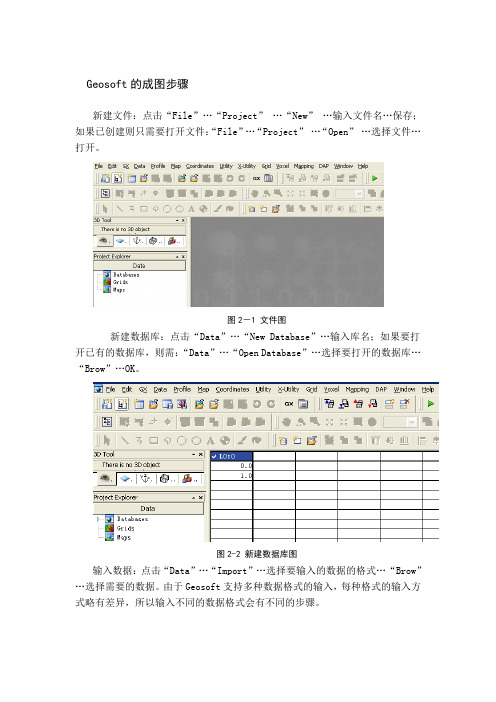
Geosoft的成图步骤新建文件:点击“File”…“Project”…“New”…输入文件名…保存;如果已创建则只需要打开文件:“File”…“Project”…“Open”…选择文件…打开。
图2-1 文件图新建数据库:点击“Data”…“New Database”…输入库名;如果要打开已有的数据库,则需:“Data”…“Open Database”…选择要打开的数据库…“Brow”…OK。
图2-2 新建数据库图输入数据:点击“Data”…“Import”…选择要输入的数据的格式…“Brow”…选择需要的数据。
由于Geosoft支持多种数据格式的输入,每种格式的输入方式略有差异,所以输入不同的数据格式会有不同的步骤。
图2-3 输入数据图网格化数据:点击“Grid”…“Griding”…选择网格化方式…“Dialog control”…选择需要网格格化的数据,输入网格图的图名…OK。
Oasis montaj平台需要将数据网格化后才能进行作图,所以选择合适的网格化方法非常重要。
利用菜单栏的“Grid”…“Gridding”…选择合适的网格化方法对数据进行网格化。
成图完成后,Geosoft的Oasis montaj平台还有图形输出功能,“Map”…“Export”“OK”…输入文件名。
给图形添加横向彩色比例条:“Grid”…“Display Grid”…“Horizontal Colour Legend Bar”…“Locate”选择合适的位置…“OK”,添加完比例条后可以使用按钮对比例条的位置、大小进行修改。
对比如附图4、附图5所示:图2-4 修改前图2-5 修改后Geosoft的网格化方法有最小曲度法、克里格法、双向线法等。
Oasis montaj平台需要将数据网格化后才能进行作图,所以选择合适的网格化方法非常重要。
成像课件8——Geoframe实操入门

二、(一)Process模块介绍—功能链
Data Load(数据加载)
目的是把原始测井数据加载到 计算机中,同时对数据格式进行转 换,这里主要是对非斯仑贝谢测井 公司资料,如哈里伯顿的EMI、 CAST,阿特拉斯的STAR、CBIL等数 据格式转换。
路 径
具体操作: 1、点击Input File按钮, 出现Select the File to Load对话框 在filter下输 入~/ 回车之后选择路径, 再点击需要加载的文件 点 击OK。
二、(一)Process模块介绍—功能链
BorNor(动态加强)
在BorNor模块中,通常要把色标 定为42,滑动窗长定为0.2。
二、(一)Process模块介绍—功能链
Borview(人机交互)
打开此模块后,出现右图所示, 打开 Import Dip Collections Selector后选中 MSD和CSB.view, 然后点击Save. 以下,仅限我们所用的Image View 进行说明: 单击Imageview 后,点击OK。
文 件
二、(一)Process模块介绍—功能链
Data Load(数据加载)
2、回到这个界面,直接点击Run 运行即可。
二、(一)Process模块介绍—功能链
BorEID(静态校正)
目的是自动检查及校正由于 速度不足引起的探索误差,计 算由 GPIT 数据得到的测斜仪曲 线,消除尖脉冲电压,对电极
三、Data(测井数据加载)模块介绍
单击,启动数据管理 模块
三、Data(测井数据加载)模块介绍
单击,启动Loaders and Unloaders 中 的ASCII Load
选择所 加载的 数据类 别
Geoframe软件操作-数据加载和时深转换
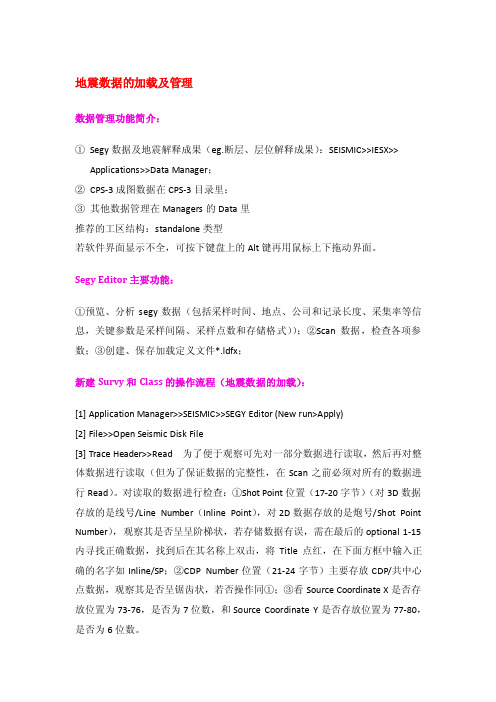
地震数据的加载及管理数据管理功能简介:①Segy数据及地震解释成果(eg.断层、层位解释成果):SEISMIC>>IESX>>Applications>>Data Manager;②CPS-3成图数据在CPS-3目录里;③其他数据管理在Managers的Data里推荐的工区结构:standalone类型若软件界面显示不全,可按下键盘上的Alt键再用鼠标上下拖动界面。
Segy Editor主要功能:①预览、分析segy数据(包括采样时间、地点、公司和记录长度、采集率等信息,关键参数是采样间隔、采样点数和存储格式));②Scan数据,检查各项参数;③创建、保存加载定义文件*.ldfx;新建Survy和Class的操作流程(地震数据的加载):[1] Application Manager>>SEISMIC>>SEGY Editor (New run>Apply)[2] File>>Open Seismic Disk File[3] Trace Header>>Read 为了便于观察可先对一部分数据进行读取,然后再对整体数据进行读取(但为了保证数据的完整性,在Scan之前必须对所有的数据进行Read)。
对读取的数据进行检查:①Shot Point位置(17-20字节)(对3D数据存放的是线号/Line Number(Inline Point),对2D数据存放的是炮号/Shot Point Number),观察其是否呈呈阶梯状,若存储数据有误,需在最后的optional 1-15内寻找正确数据,找到后在其名称上双击,将Title点红,在下面方框中输入正确的名字如Inline/SP;②CDP Number位置(21-24字节)主要存放CDP/共中心点数据,观察其是否呈锯齿状,若否操作同①;③看Source Coordinate X是否存放位置为73-76,是否为7位数,和Source Coordinate Y是否存放位置为77-80,是否为6位数。
geoframe软件地震属性原理及成图步骤
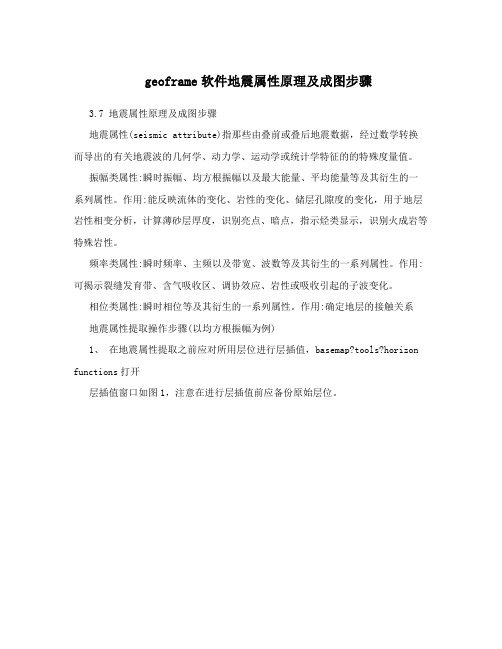
geoframe软件地震属性原理及成图步骤3.7 地震属性原理及成图步骤地震属性(seismic attribute)指那些由叠前或叠后地震数据,经过数学转换而导出的有关地震波的几何学、动力学、运动学或统计学特征的的特殊度量值。
振幅类属性:瞬时振幅、均方根振幅以及最大能量、平均能量等及其衍生的一系列属性。
作用:能反映流体的变化、岩性的变化、储层孔隙度的变化,用于地层岩性相变分析,计算薄砂层厚度,识别亮点、暗点,指示烃类显示,识别火成岩等特殊岩性。
频率类属性:瞬时频率、主频以及带宽、波数等及其衍生的一系列属性。
作用:可揭示裂缝发育带、含气吸收区、调协效应、岩性或吸收引起的子波变化。
相位类属性:瞬时相位等及其衍生的一系列属性。
作用:确定地层的接触关系地震属性提取操作步骤(以均方根振幅为例)1、在地震属性提取之前应对所用层位进行层插值,basemap?tools?horizon functions打开层插值窗口如图1,注意在进行层插值前应备份原始层位。
图1:层插值窗口2、启动地震属性提取模块:Application?seismic?seismic attribute toolkit进入地震属性提取界面(图2)。
图2:seismic attribute toolkit Model: time;Survey: 选择需要进行属性分析的survey、class以及进行属性分析的范围。
如图3图3:survey的选择3、Horizon attribute (CSA)?computed seismic attributes?Rms amplitude 进入均方根振幅提取对话框。
Windows specification 提供了三种纵向上提取属性的方式:? single horizon(图4)图4:single horizon提取窗口这种方式以一个目的层位为起点如图中以Es31_2为基准面,通过direction?above/below确定一个时窗,如图中是以Es31_2为中心向上向下各开100ms共200ms的时窗。
geframe软件cps3成图

通过上述步骤,我们就得到了初步的绘图成果---构造等值线。下面把成果显示在 CPS-3 主窗口上。运行DISPLAY------Contours
选择最终网格名和断层文件,勾选显示 等值线和断层选项
等值线
彩色图
断层
设置断层的颜色和线宽
经过一系列网格化操作后的彩图
五
比例绘图
除了构造等值线之外,我们还需要构造图的其它 元素:井位、井轨迹、图框、大地坐标、北箭头、图名、 比例尺、地震测网、人文地理信息等。 我们可以运行:Display -------BaseMap
环境定义 (Modeling-----Create Environment)
右图是产生环境的面板: · Name:要求用户输入环境的名字 · Remarks:可输入注释信息 · 产生方法:共四种:
1)采用已有的网格库(Existing Grid Library) 用户可以从已有的网格库中选取合适的库文件。 2)以一个工区数据的范围产生(Data Extents) 3)Min/Max (最小/最大) 从底图上读出工区数据的最大、最小x,y 值时就可以 用 4)Original/Rang(原点/范围) 在知道原点坐标和x,y 坐标轴的长度及方位角时,可 以采用这种方法。
网格化后的结果显示
2、断层边界转成polygon Utilities----sets----copy
设置输出类型为polygon并 定义输出文件名
选择断层边界文件
3、空白blank Operation---grid---blank 定义输入、输出文件名以及 polygon的名字
内外空白的选项
用断层边界空白之后的网格文件显示
4、时深转换 Operations---grid---formula
Geoframe CPS 3 作图教程

3、Grid文件运算
4、空白Grid文件
(1)将fault bandery转为Polygon
(2)平滑、空白深度网格文件
平滑
空白
选择空白方式
5、深度grid文件的显示、编辑源自删除显示方例网、网格、比例尺、指北针等其它图形元素
投影测网文件
6、图形输出
常用cgm、dxf格式
Cps3作图基本流程
跳出两个窗口,左边为系统信息窗口,右边为操作窗口
1、设置成图的范围,网格密度
1
(1)定义环境设置的名字 2 3
(2)选择定义底图范围的方式
成图的范围可以自定义, 选“3”,可以从解释数据 直接读取,选“2”
2、Grid层位文件
1
2
(1)选择需要网格的散点 文件 (2)选择对应的断层文件 (3)定义输出网格的名称 3
- 1、下载文档前请自行甄别文档内容的完整性,平台不提供额外的编辑、内容补充、找答案等附加服务。
- 2、"仅部分预览"的文档,不可在线预览部分如存在完整性等问题,可反馈申请退款(可完整预览的文档不适用该条件!)。
- 3、如文档侵犯您的权益,请联系客服反馈,我们会尽快为您处理(人工客服工作时间:9:00-18:30)。
GeoFrame CPS-3 工业成图使用技巧2009 V1斯伦贝谢科技服务(北京)有限公司Copyright Notice © 2006 Schlumberger. All rights reserved. No part of this manual may be reproduced, stored in a retrieval system, or translated in any form or by any means, electronic or mechanical, including photocopying and recording, without the prior written permission of Schlumberger Information Solutions, 5599 San Felipe, Suite 1700, Houston, TX 77056-2722.DisclaimerThe License Agreement governs use of this product. Schlumberger makes no warranties, express, implied, or statutory, with respect to the product described herein and disclaims without limitation any warranties of merchantability or fitness for a particular purpose. Schlumberger reserves the right to revise the information in this manual at any time without notice.Trademark InformationSoftware application names used in this publication are trademarks of Schlumberger. Certain other products and product names are trademarks or registered trademarks of their respective companies or organizations.GeoFrame CPS-3工业成图使用技巧 I 目 录6.1 CPS-3工作流程.....................................................................................................................1 6.2 CPS-3 使用指南....................................................................................................................3 6.3 如何在CPS-3中显示公司图标...........................................................................................21 6.4 在CPS-3中如何恢复坏了的网格面...................................................................................23 6.5 CPS-3 常见问题解答...........................................................................................................25 6.6 多用户使用CPS-3应注意的规则.......................................................................................27 6.7 如何在CPS-3 Model editor 中创建零值线........................................................................28 6.8 如何在CPS-3图件中添加图例...........................................................................................29 6.9 在CPS-3中如何显示不同的井集.......................................................................................32 6.10 已知多边形坐标,如何按多边形确定GeoFrame 作图范围..........................................36 6.11 使用dos2unix 命令转换文件格式...................................................................................39 6.12 将2D 地震线导航数据转换成地理文化信息...................................................................40 6.13 综述—积压构造带解释流程.............................................................................................47GeoFrame CPS-3工业成图使用技巧 1 6.1 CPS-3工作流程 1. 数据准备 a. GeoFrame 的解释数据使用File->GeoFrame Link 或 Tool -> GeoFrame Link不需要传输的数据有:地震三维网格;三维层位数据,断层数据,网格数据;散点数据;断层边界常需要传输的数据有:井位坐标;井轨迹;地震二维导航数据;二维解释数据,二维断层数据b. 需要加载的数据使用File->Import -> ASCIIc. 以前的CPS-3工区使用File->Import -> Project2. 数据显示 a. 先创建显示环境。
即数据大小范围及比例尺。
Display -> Create Environment b. 显示数据 Display -> ContoursDisplay -> BasemapDisplay -> 3D SurveysDisplay -> 2D Xsection c. 数据以图层方式管理,可保存成map set 3. 基本数据管理Utilities -> Sets4. 数据网格化a. 先创建网格环境。
即网格的大小与数值单位。
Modelling -> Create Environmentb. 选择数据进行网格化。
Modelling -> Single Surface5. 主要网格操作a. 网格数据的平滑:Operation -> Grids -> Smoothb. 将断层部分清空:Operation -> Grids -> Blankc. 网格加密:Operation -> Grids -> Refined. 单层网格计算Operation -> Grids -> Single Gride. 多层网格计算Operation -> Grids -> multiple gridsf. 逻辑计算Operation -> Grids -> Logicalg. 自定义计算Operation -> Grids -> Formulah. 网格与井的交点计算Operation -> Borehole intersection2 GeoFrame CPS-3工业成图使用技巧i.用散点或marker对网格进行修正Operation -> Grids -> Tie grid to dataj.通过marker和相似层位拟合层位Modeling -> Conformal Surfacek.给断层边界赋予深度值 Utilities -> Sets -> Associate Set with Gridl.用数值对应关系替换Operation -> Grids -> Tabular functionm.体积计算6.数据手工编辑 Tools -> Model Editor7.对mapset进行组合编辑 Tools -> Map Editor8.色棒制作 Tools -> Color Palette Editor9. 其它a.底色的改动 Display -> Display functions -> Set Background Colorb.出图 File -> plotc.保存环境 CPS-3 Command : save envfiled.加载环境 CPS-3 Command : read envfileGeoFrame CPS-3工业成图使用技巧 3 6.2 CPS-3 使用指南 前言 需必备的基本知识 在使用本指南前,用户需具备基本的GeoFrame 软件应用技能,应熟悉GeoFrame 的 数据库管理,数据加载等基础知识及CPS-3的基本操作流程目标通过该指南,用户将会• 掌握CPS-3绘图的基本知识• 熟悉使用CPS-3的基本流程。
• 学会CPS-3的绘制构造图的基本技巧。
一、CPS-3的基本概念和功能CPS-3是Schlumberger 公司的功能强大,非常专业的工业制图软件,主要的特点是用户要对成图的数据分布特点进行分析,选择最优的网格化环境,从而获得高精度的图件。
它可用来对用户的各种数据进行分析,编辑,网格化及可视化工作。
尤其对于石油工业,它可用来进行各种网格运算,时深转换,建立构造图,计算等厚图,等时图,绘制反映油藏各个参数的泡点图,油藏剖面图,栅状图及可用来计算地下流体的储量。
